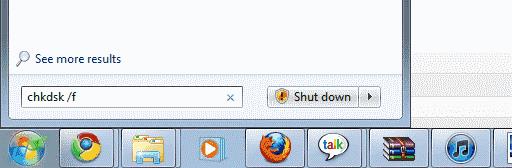Pri práci s počítačovou asistenčnou službou som narazil na veľa problémov. Jedným z bežných problémov, s ktorými som sa stretol, je problém, ktorý zahŕňa nesprávne odstránenie priečinkov. Keď sa vyskytne tento problém, zobrazí sa chybové hlásenie „ Nedá sa odstrániť názov priečinka: Adresár nie je prázdny “.
Tento problém sa môže vyskytnúť v systéme Windows 10, 8 a 7. Problém sa zvyčajne dá vyriešiť skenovaním Chkdsk. Stačí použiť tieto kroky.
Vyberte Štart, do poľa Začať vyhľadávanie napíšte „ CHKDSK /F “ a stlačte „ Enter “.
Poznámka: Ak sa priečinok, ktorý sa pokúšate odstrániť, nachádza na jednotke, ktorá nie je vašou jednotkou C:, pridajte písmeno jednotky na koniec príkazu. Príklad: CHKDSK /FE:
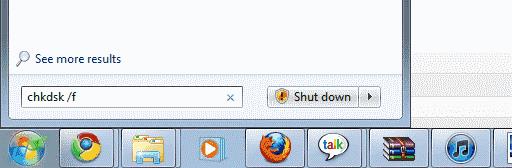
Ak ste vo vyššie uvedenom príkaze použili písmeno jednotky, zobrazí sa výzva na odpojenie jednotky. Napíšte „ Y “ ako Áno a stlačte „ Enter “.
S najväčšou pravdepodobnosťou dostanete správu, ako je táto:
Chkdsk sa nedá spustiť, pretože zväzok používa iný proces. Chcete naplánovať kontrolu tohto zväzku pri ďalšom reštarte systému? (Áno/Nie)
Napíšte „ Y “ ako Áno a stlačte „ Enter “ na klávesnici.
Zatiaľ sa nič nestane. Ak chcete spustiť kontrolu, budete musieť reštartovať počítač. Po dokončení skenovania skúste priečinok odstrániť. Mali by ste byť schopní ho v poriadku odstrániť, pretože nástroj CHKDSK opravil chyby, ktoré tomu bránia.